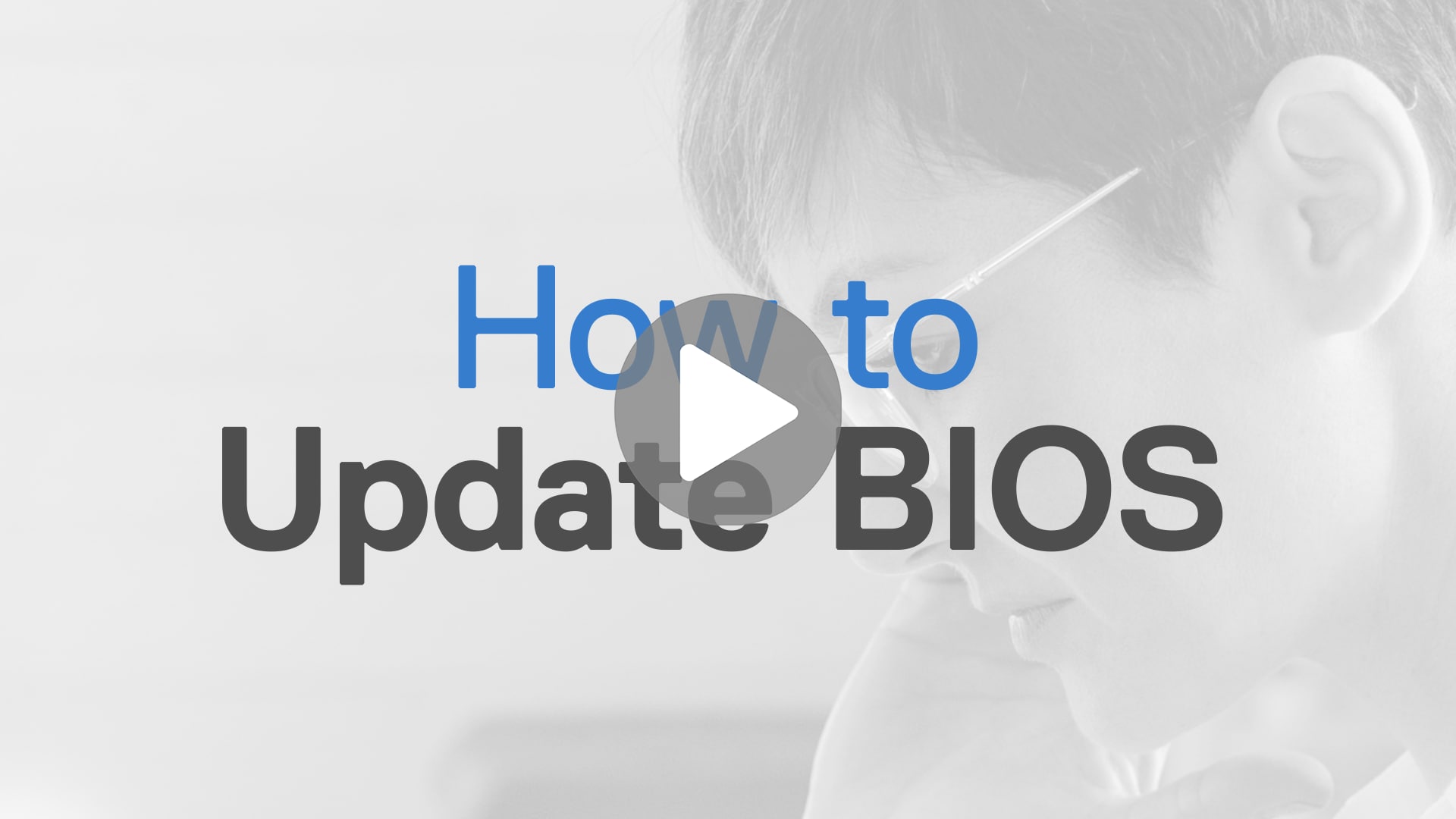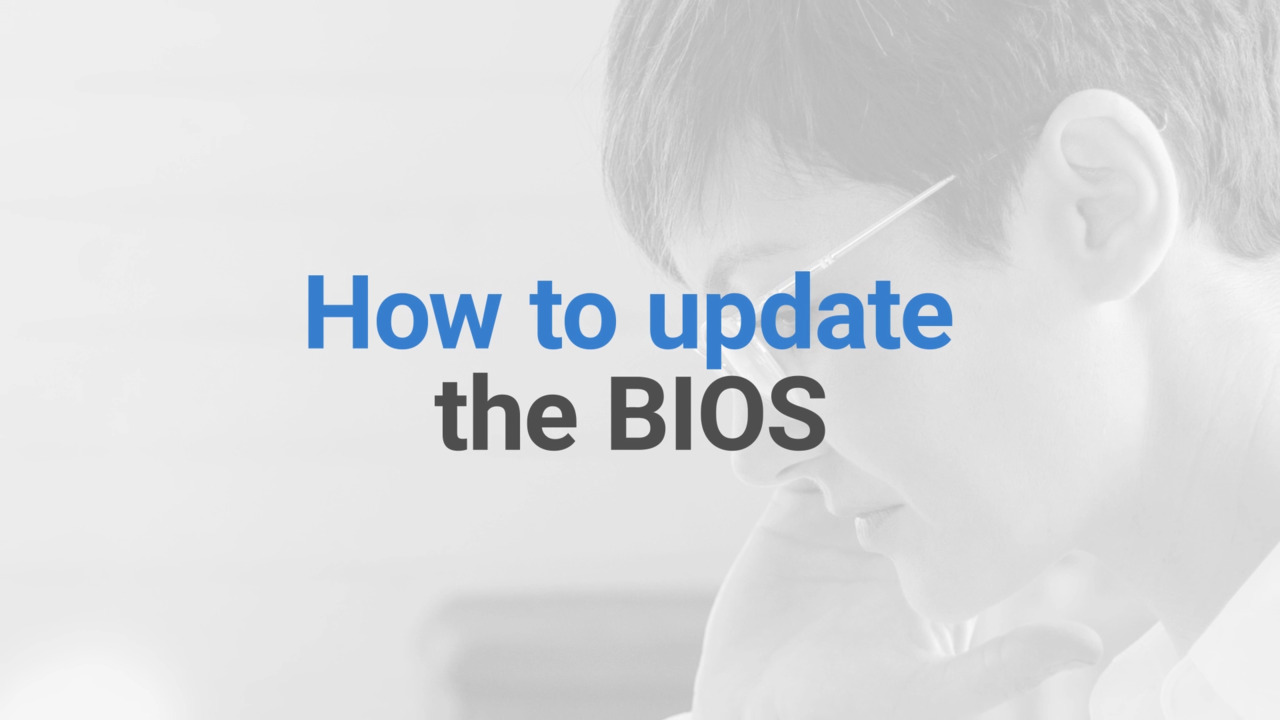如何更新 BIOS:在 Windows 上安裝和升級 BIOS
什麼是 BIOS 和 UEFI?
BIOS (基本輸入/輸出系統) 和 UEFI (整合可延伸韌體介面),是電腦硬體和作業系統之間的韌體介面。UEFI 是 BIOS 的現代後繼服務,提供更快速安全的開機程序及額外功能。所有較新的 Dell 電腦都配備 UEFI。
注意:您電腦上的 BIOS/UEFI 介面可能會與本文中的範例不同。
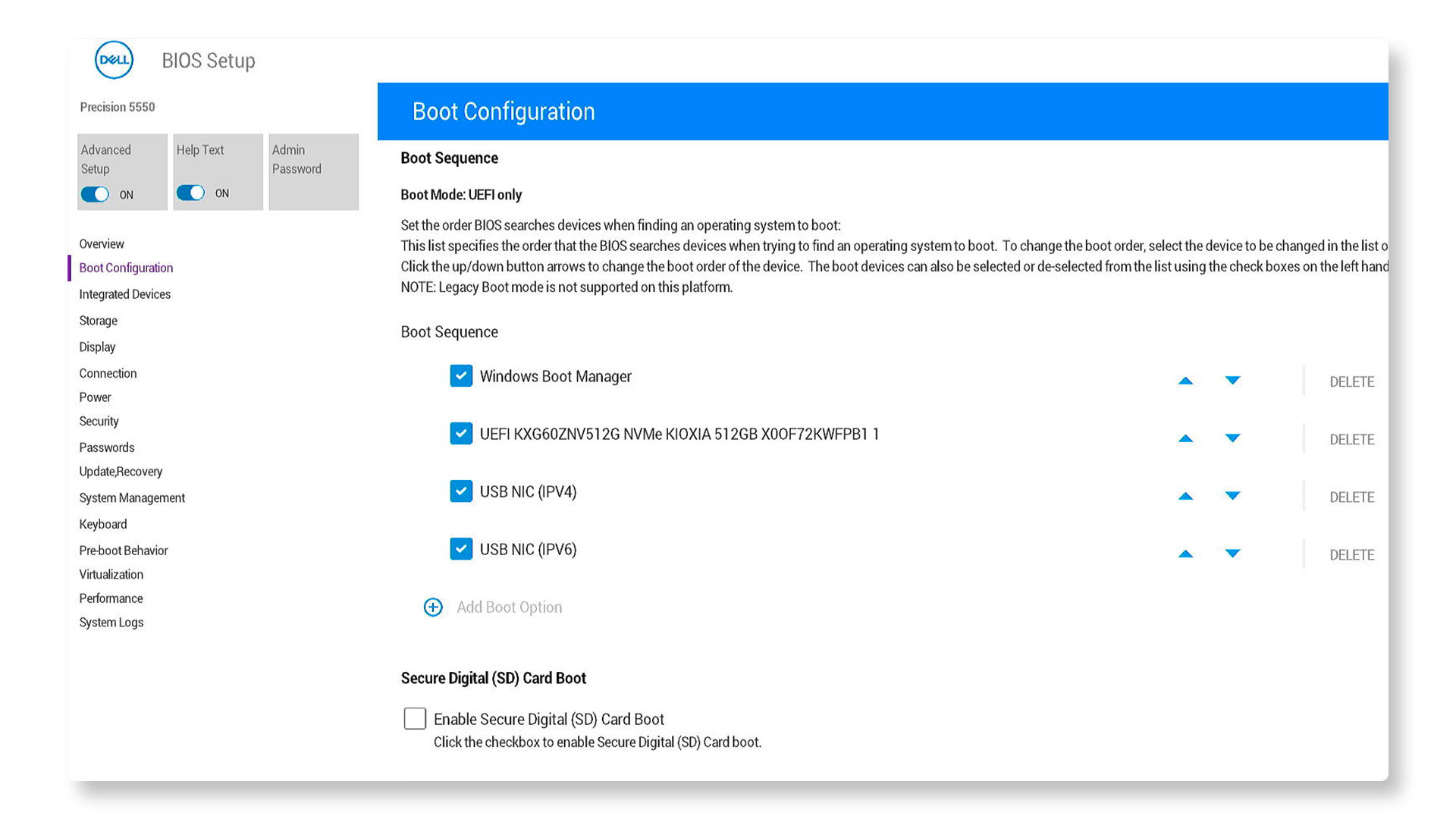
為何要更新 BIOS 或 UEFI?
更新 BIOS 或 UEFI 可以:
- 提升系統效能。
- 修復安全漏洞。
- 增加對新硬體的支援。
- 解決硬體相容性問題。
更新前應採取的預防措施
- 備份重要資料:BIOS 更新失敗可能會損壞系統的主機板。
- 確保電源穩定:確保筆記型電腦已插入電源,或桌上型電腦有不間斷的電力來源。
- 關閉背景程式:這會將更新期間受干擾的可能性降至最低。
查看目前的 BIOS/UEFI 版本
使用 BIOS/UEFI 設定
- 開啟或重新啟動電腦。
- 重複按下 F2 鍵,存取 BIOS/UEFI 設定。
- 在 Overview 或 General > System Information 底下,找到「BIOS version」。
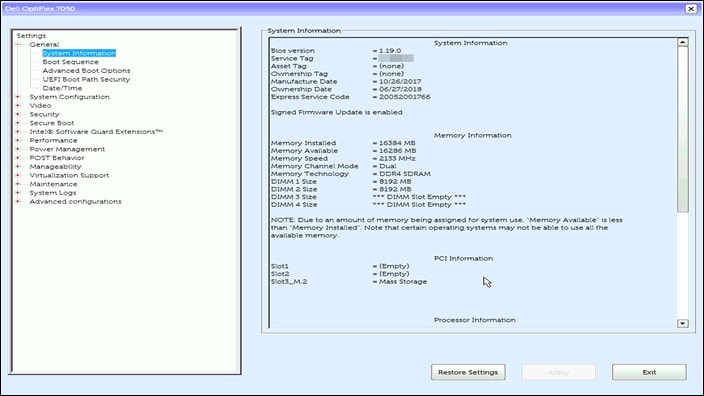
使用 Windows 的系統資訊工具
- 按下 Windows 鍵 + R 鍵,以開啟執行對話方塊。
- 輸入 msinfo32 並按下 Enter 鍵。
- 找到 BIOS 版本/日期以尋找目前的 BIOS 版本。
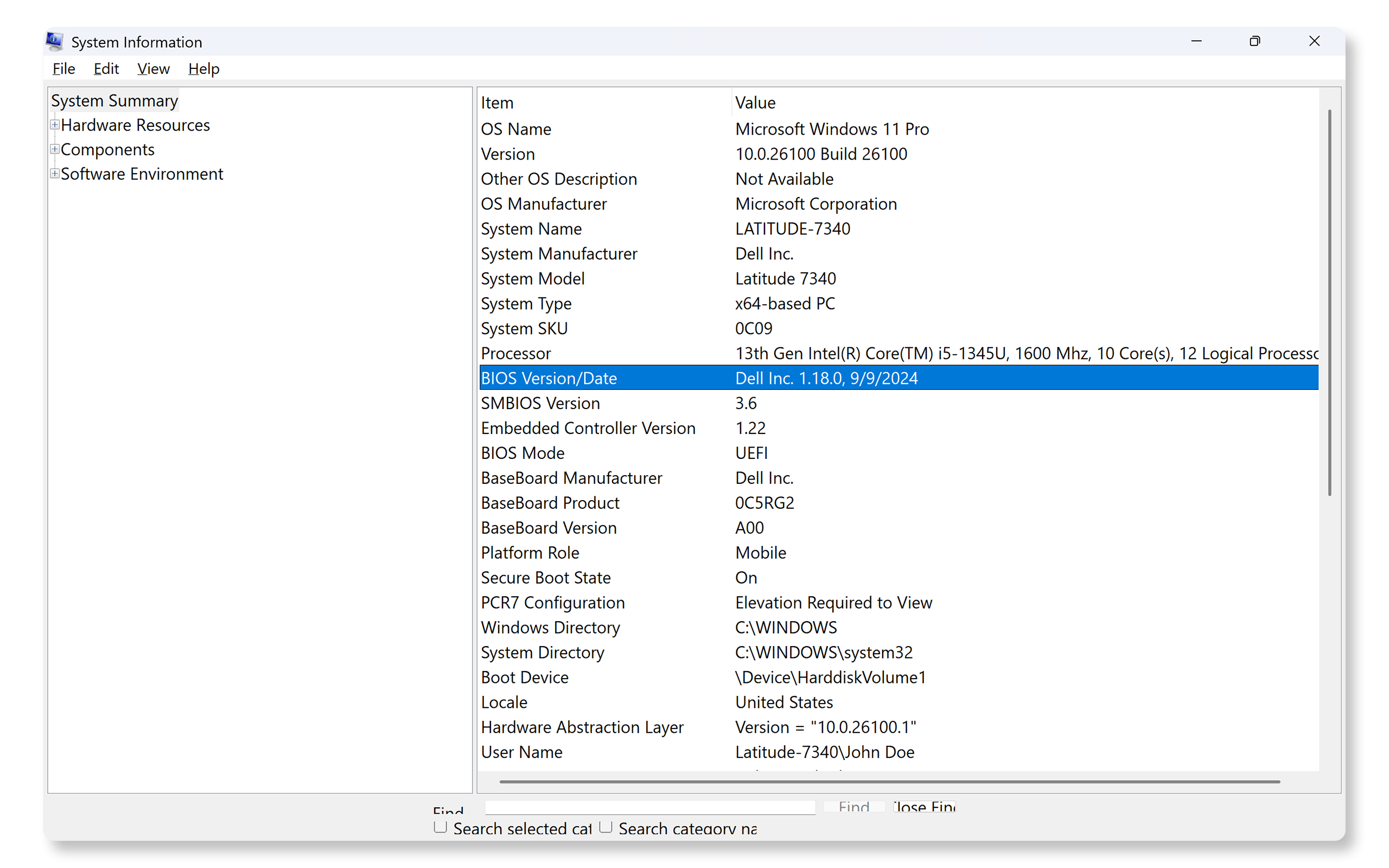
使用 Windows 的命令提示字元
- 開啟命令提示字元,然後輸入 wmic bios get smbiosbiosversion。
- 按下 Enter 鍵以顯示您的 BIOS 版本。
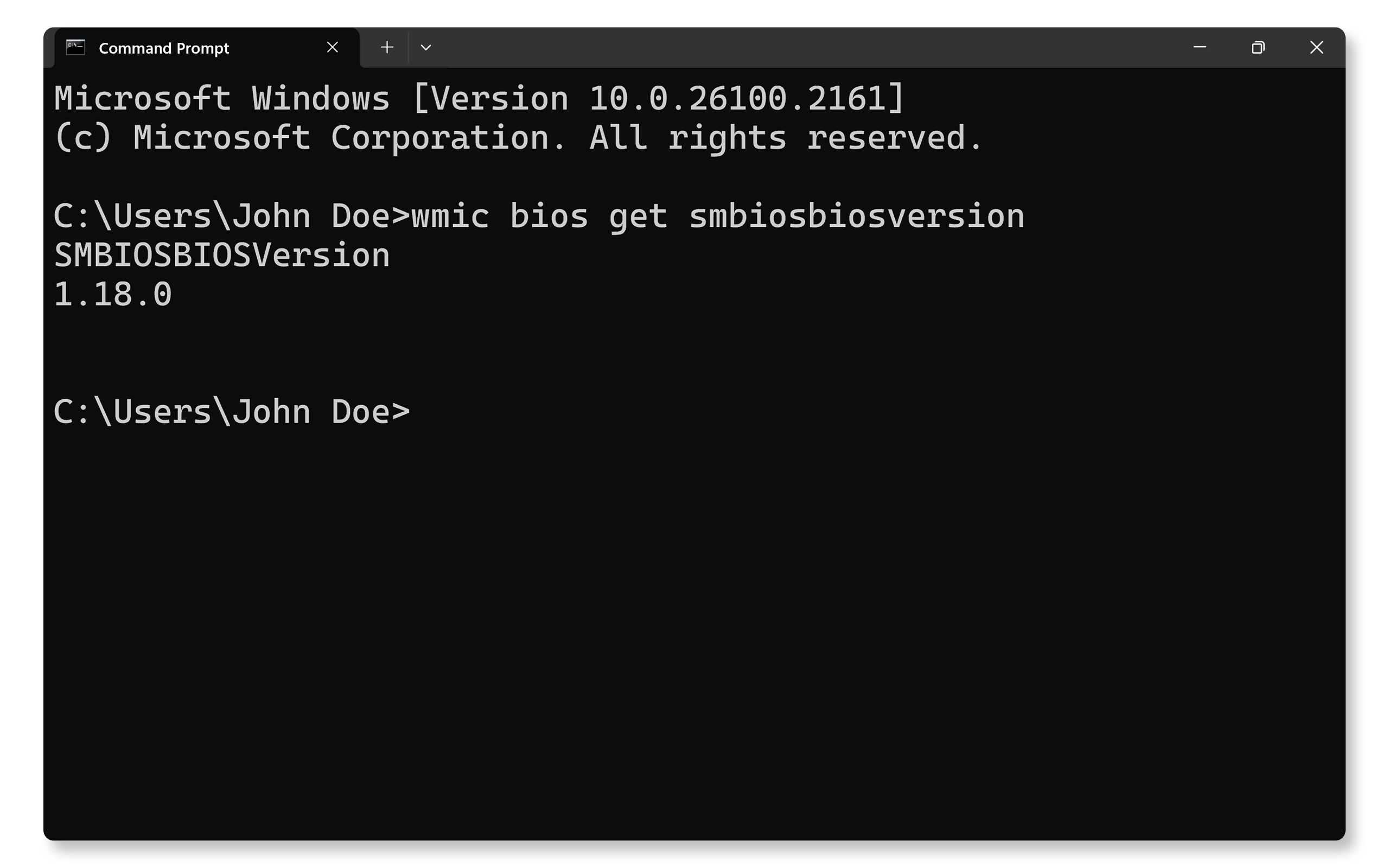
更新 BIOS/UEFI 的方法
更新 BIOS/UEFI 有許多簡單的方法,您可以選擇最適合的一種,無論是想使用自動化工具或逐步手動更新皆可:
- 透過 SupportAssist 更新
- 透過 Windows Update 更新
- 透過獨立 BIOS 更新公用程式更新
- 使用 USB 隨身碟更新 (Windows 外)
- 透過 Dell Command | Update 更新
- 透過空中下載技術 (OTA) 或遠端更新
- 透過 Dell Update 或 Alienware Update 更新
方法 1:透過 SupportAssist 更新
SupportAssist 是 Dell 的自動化支援工具,可協助掃描系統是否有可用更新,並順暢安裝。以下是使用 SupportAssist 更新 BIOS/UEFI 的方法:
- 在「開始」功能表中搜尋 SupportAssist,然後開啟應用程式。
- 在首頁索引標籤中,選取更新軟體。
- 選取啟動以檢查是否有 BIOS 更新,然後依照指示操作。

方法 2:透過 Windows Update 更新
Dell 系統也會透過 Windows Update 接收 BIOS/UEFI 更新。這些更新會以 Dell 韌體的形式,顯示在選用驅動程式更新底下。
- 前往開始 > 設定 > Windows Update,然後按一下檢查更新。開啟 Windows Update 設定。
- 前往進階選項 > 選用更新。在驅動程式更新下方,選取 BIOS 更新 (若有),然後按一下下載並安裝。
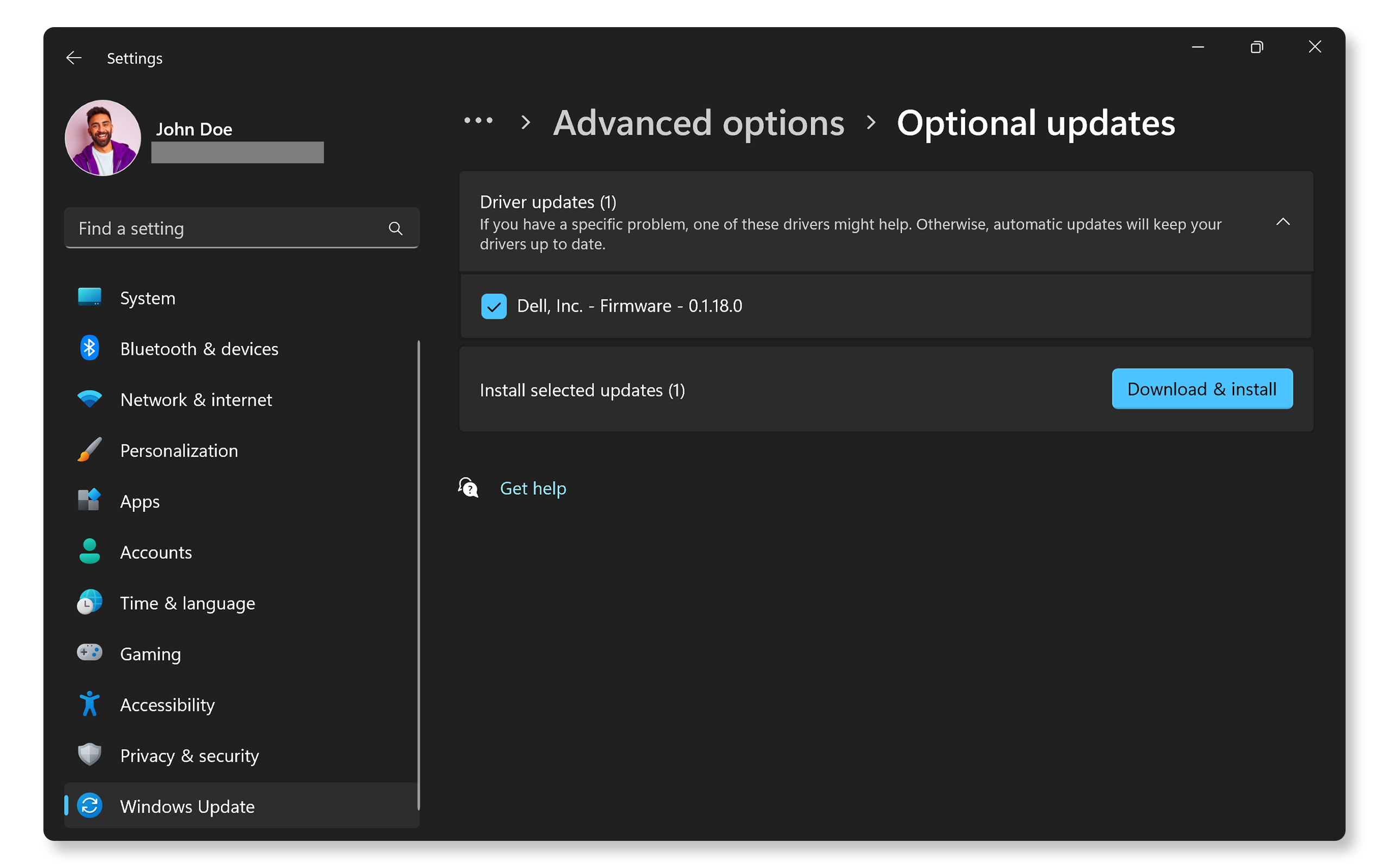
方法 3:透過獨立 BIOS 更新公用程式更新
Dell 以可執行檔的形式提供獨立的 BIOS/UEFI 韌體更新公用程式,可直接在 Windows 作業系統內執行。此公用程式經專門設計,僅能在 Windows 中執行。
- 下載 BIOS 更新檔案:輸入電腦的產品服務編號或快速服務代碼,從 Dell「驅動程式與下載」網站下載最新的 BIOS 更新。
- 執行安裝程式:開啟下載的檔案,並依照螢幕上的指示操作。
- 重新開機並完成更新:系統會自動重新啟動以完成更新。
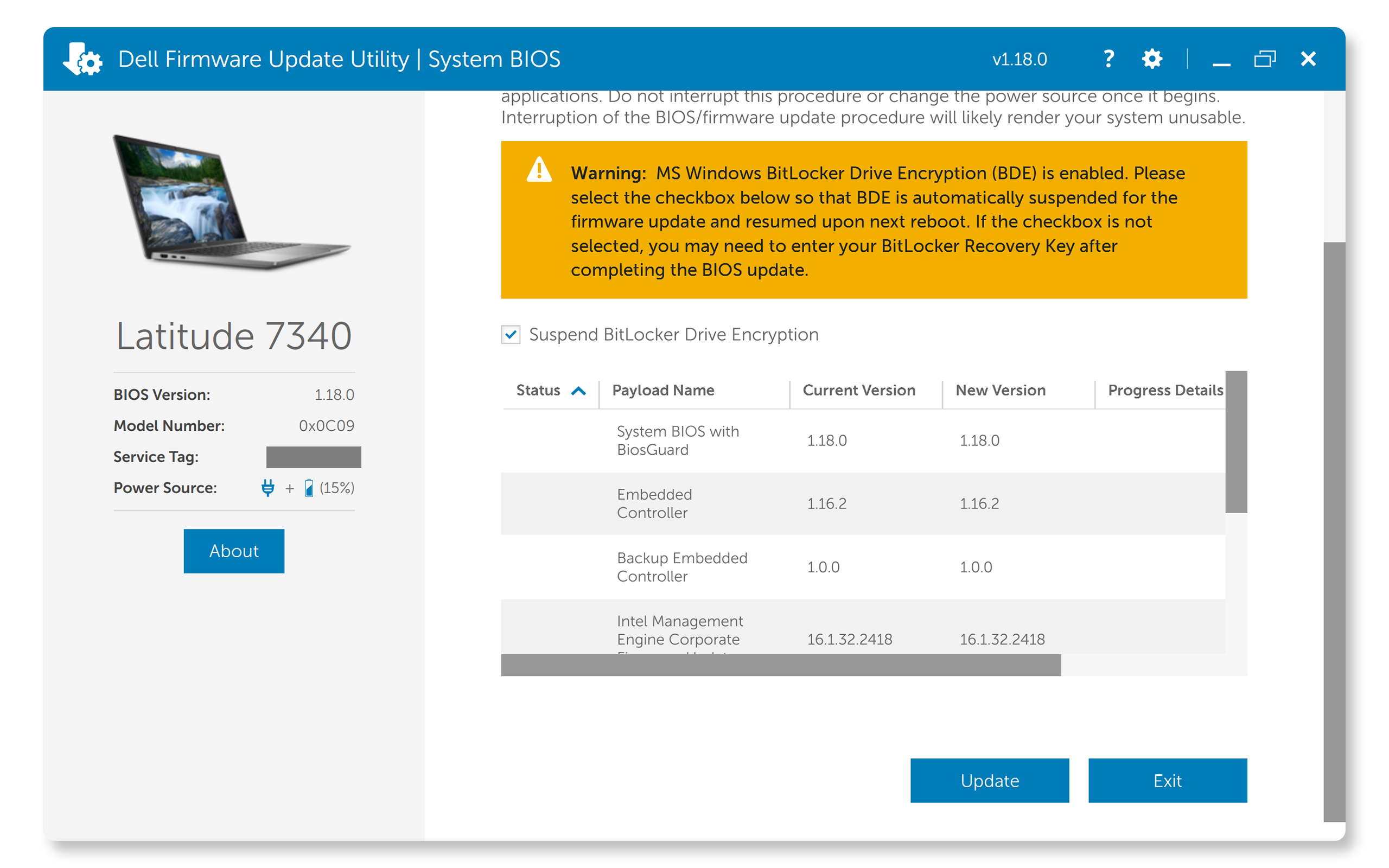
方法 4:使用 USB 隨身碟更新
此方法對於採用 Ubuntu 或其他 Linux 作業系統的使用者,或是在無法存取 Windows 時十分有幫助。此外,您可以使用此方法直接從相容系統上的一次性開機功能表更新 BIOS。
- 準備 USB 隨身碟:將 USB 隨身碟格式化為 FAT32。
- 下載 BIOS 更新檔案:將更新檔案儲存至 USB 隨身碟。
- 存取開機功能表:重新啟動電腦,然後按下 F12 以存取一次性開機功能表。
- 選擇 BIOS 更新:從一次性開機功能表中選擇 BIOS 更新選項。
- 選取 USB 隨身碟:插入 USB 隨身碟,選取從檔案刷新 (或三個點圖示),瀏覽檔案總管並選取 BIOS 更新檔案,然後按一下更新 BIOS,並遵循提示操作。

方法 5:透過 Dell Command | Update 更新
Dell Command | Update 是專為 Latitude、OptiPlex 和 Precision 機型等 Dell 商務電腦所設計。
- 在「開始」功能表中搜尋 Dell Command | Update,然後開啟應用程式。
- 按一下檢查以掃描系統,尋找可用的更新。
- 如果有可用的更新,從清單中選取 BIOS/UEFI 更新,然後按一下安裝。
- 系統出現提示時,請重新開機以完成安裝。
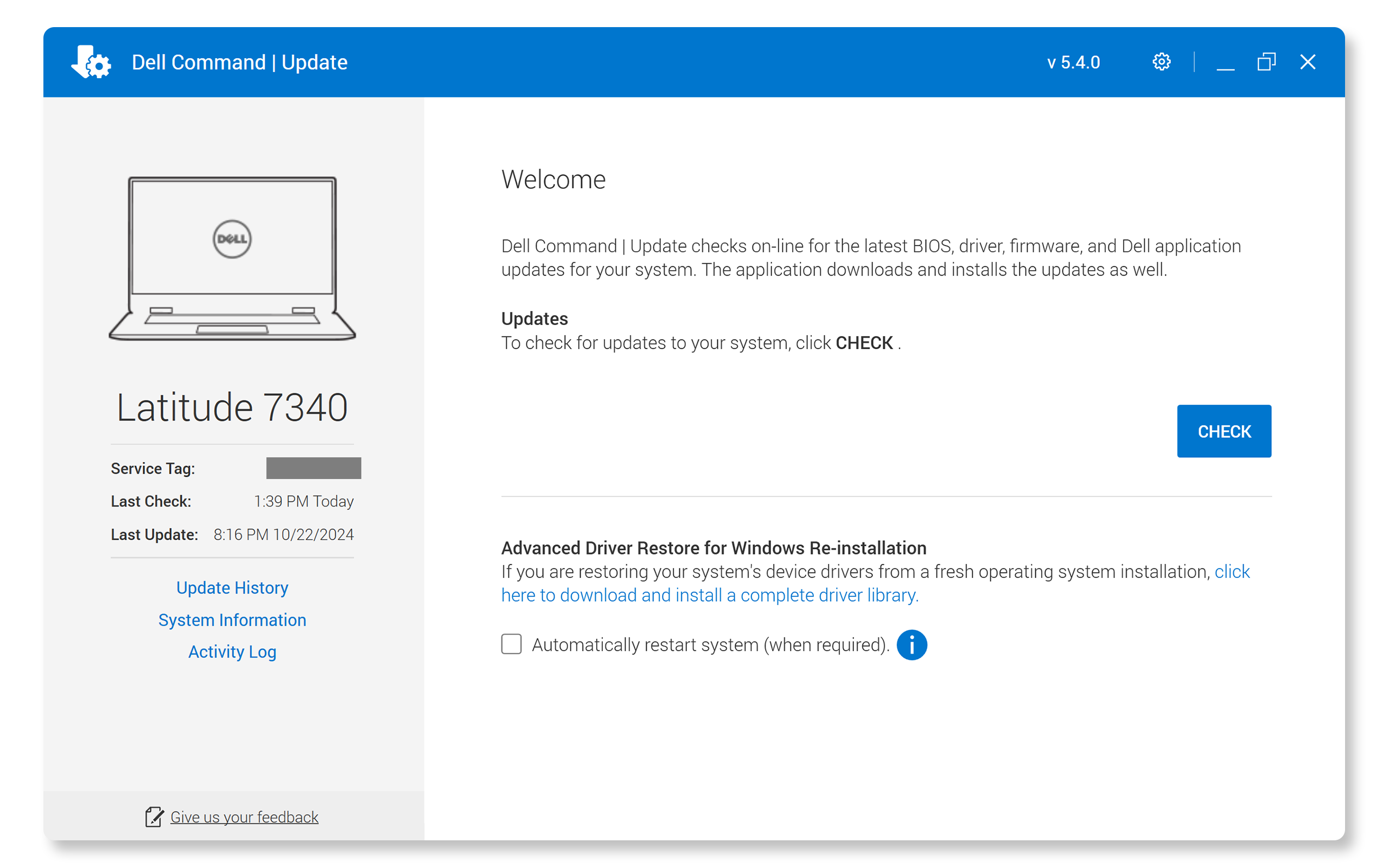
方法 6:透過空中下載技術 (OTA) 或遠端更新
一些較新的 Dell 電腦 (例如 Latitude) 可遠端更新 BIOS,稱為空中下載技術 (OTA) 更新。操作方法如下:
- 開啟或重新啟動系統。
- 按重複按下 F12 鍵,直到顯示一次性開機功能表。
- 從功能表中選擇 BIOS 快閃記憶體更新 - 遠端。
- 使用乙太網路纜線或從清單中選取無線網路,連線至網際網路。
- 按一下更新 BIOS,查看 BIOS 版本,然後確認下載並完成更新。
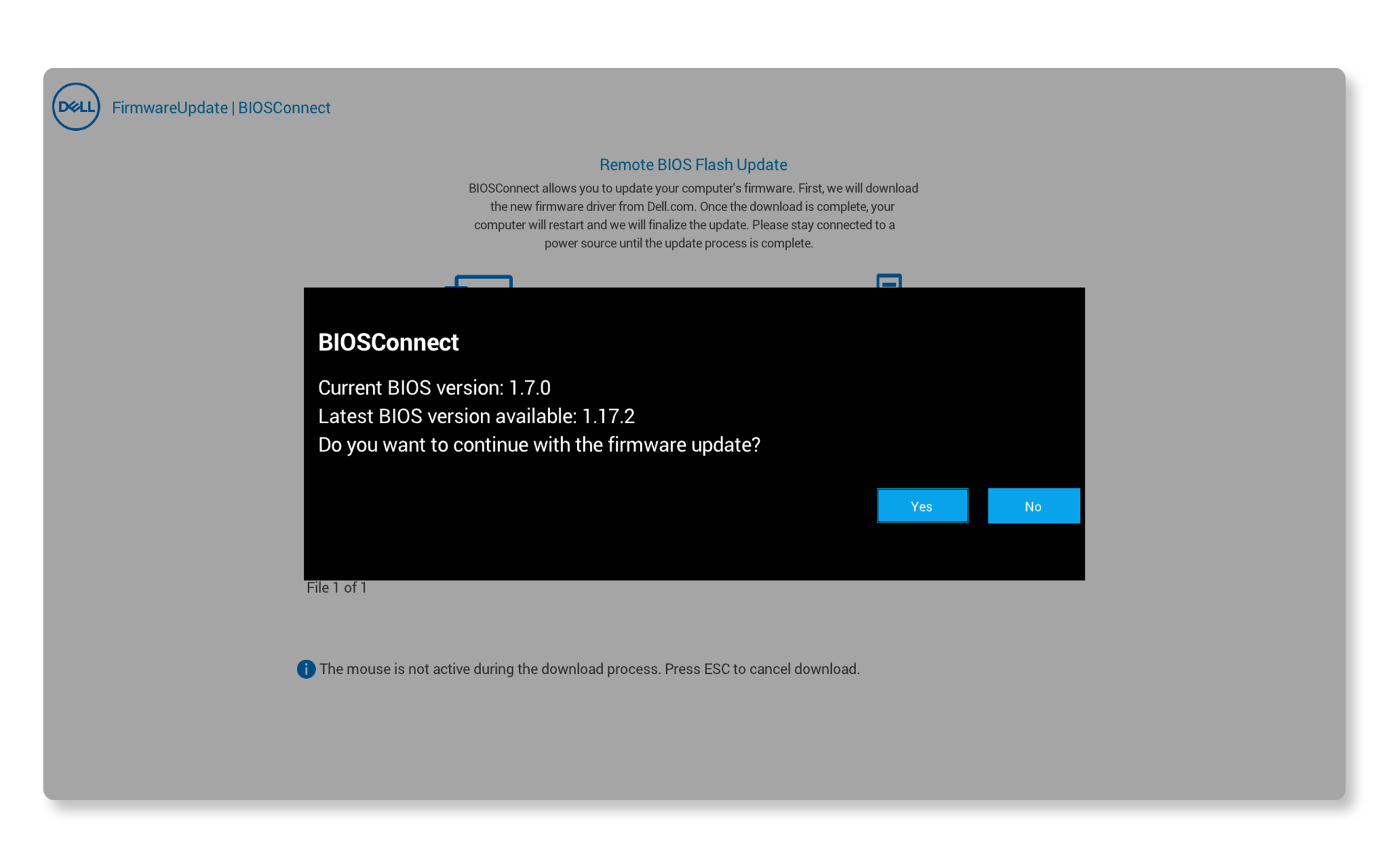
方法 7:透過 Dell Update 或 Alienware Update 更新
Dell Update 或 Alienware Update 是預先安裝的工具,可簡化消費者和遊戲系統 (例如 Inspiron、XPS、G 系列及 Alienware) 的更新程序。若要查看是否有 BIOS/UEFI 更新:
備註:對 Dell Update 和 Alienware Update 的支援將於 2024 年底到期。安裝 SupportAssist 可讓系統保持更新並發揮最佳效能。
- 在「開始」功能表中搜尋 Dell Update 或 Alienware Update,然後開啟應用程式。
- 按一下檢查以掃描系統,尋找可用的更新。
- 如果有可用的更新,便會顯示在清單中。選取 BIOS/UEFI 更新,然後按一下安裝。
- 系統出現提示時,請重新開機以完成安裝。
如果 BIOS 更新失敗該怎麼辦
- 若為筆記型電腦,請務必連接 Dell 提供的 AC 變壓器,且電量至少有 50%。
- 拔下外接裝置,例如擴充基座、外接硬碟等。
- 如果在使用 SupportAssist、Windows Update、Dell Command | Update 或 Dell/Alienware Update 時更新失敗,可以使用獨立的韌體更新公用程式,手動更新 BIOS/UEFI。
常見問題 (FAQ)
瞭解有關 Dell 系統上 BIOS 或 UEFI 的常見問題解答。
1. 我應該多久更新一次 Dell BIOS?
- 一般來說,最好只在必要時更新 BIOS,例如定期維護排程、遇到特定問題,或是 Dell 建議進行重大更新時。
2. 如何知道我的 Dell 電腦是否需要 BIOS 更新?
- 您可以透過預先安裝的應用程式檢查 BIOS 更新,例如 Dell 的 SupportAssist、Dell Update、Alienware Update 或 Dell Command | Update 軟體,或是造訪 Dell 驅動程式與下載網站,並輸入電腦的產品服務編號,查看是否有適用於您電腦的重大更新或建議更新。
3. 如果更新導致問題,我可以恢復到先前的 BIOS 版本嗎?
- 若舊版本的安全性更新和重大修正會影響系統功能,則 BIOS 降級可能會受到限制。
- 若支援降級,您可以下載上個版本的 BIOS 韌體公用程式,然後執行公用程式以回復 BIOS。
4. 如果電池電量不足,我可以更新 BIOS 嗎?
- 不行,建議您避免在筆記型電腦電量低時更新 BIOS。請將裝置插上電源,以確保整個更新過程中有穩定的電力來源。
5. 有沒有辦法在 Dell 系統上自動執行 BIOS 更新?
- 有,您可以使用預先安裝的應用程式來自動化 BIOS 更新,例如 Dell 的 SupportAssist、Dell Update、Alienware Update、Dell Command | Update 或 Windows Update,這些程式會自動檢查有無可用的最新更新並安裝。
6. 我是否需要安裝所有先前的 BIOS 更新,或只需要安裝最新的更新?
- 一般來說,BIOS 更新是累積更新,因此您只需要最新版本,其中即包括所有先前的改善和修正。
- 然而在某些情況下,您可能需要先安裝最低版本的 BIOS,才能更新至最新版本。
7. 如何在 Dell 系統上啟用 UEFI?
- 若要在支援的 Dell 系統上啟用 UEFI,請按照下列步驟操作:
- 重新啟動電腦:先重新啟動電腦。
- 進入 BIOS/UEFI 功能表:在系統重新開機時,重複按下 F2 鍵以存取 BIOS/UEFI 設定功能表。
- 找到開機設定:進入 BIOS 功能表後,前往「Boot」標籤或「Boot Configuration」區段。
- 選取 UEFI 開機模式:尋找「Boot Mode」的選項,然後從「Legacy」(BIOS) 切換至「UEFI」。
- 儲存並結束:儲存變更並退出 BIOS。系統現在將使用 UEFI 開機。
- 若要啟用 UEFI,您的磁碟可能需要採用 GPT 磁碟分割樣式。如果不是,您可能需要從 MBR 轉換為 GPT,這需要重新安裝 Windows。
8. 什麼是 Dell SafeBIOS?它在 BIOS 更新期間有何助益?
- Dell SafeBIOS 是專為保護 BIOS 韌體完整性而設計的安全性功能。它會持續監控 BIOS 是否有未經授權的變更或篡改,提供額外保障,確保系統韌體安全無虞。
- SafeBIOS 包含 BIOS 驗證工具,可對照已知的良好版本檢查 BIOS,特別是在更新後。此功能非常有用,因為它可確保僅套用經過驗證的受信任更新,降低 BIOS 更新過程中遭惡意軟體入侵或損毀的風險。
- Dell SafeBIOS 適用於許多較新的 Dell 商務系統。
9. 我可以在 Dell 電腦上將 BIOS 轉換為 UEFI 嗎?
- 所有較新的 Dell 系統都配備 UEFI 韌體。
- 將 BIOS 更新至最新版本。
- 如果將 BIOS 更新至最新版本後仍找不到 UEFI 選項,則表示您的電腦可能不支援 UEFI。
10. 如何在 Windows 或 Ubuntu 中將 USB 磁碟機格式化為 FAT32,以進行 BIOS 更新?
- 格式化為 FAT32 可確保與 Dell BIOS 更新公用程式相容。
- 在 Windows 中:
- 插入 USB 磁碟機,然後在檔案總管中以滑鼠右鍵按一下,並選取格式化。
- 選擇 FAT32 作為檔案系統,然後按一下開始以進行格式化。
- 在 Ubuntu 中:
- 插入 USB 磁碟機,然後開啟磁碟公用程式。
- 選取 USB 磁碟機,按一下齒輪圖示,然後選擇格式化分割區。
- 選擇 FAT32 並確認動作。
11. 更新 BIOS 會刪除我的資料嗎?
- 不會,更新 BIOS 不會影響儲存在硬碟上的資料。
- 不過,在開始進行任何韌體更新前最好先備份資料。
- 如果電腦已使用 BitLocker 加密,請在系統詢問時輸入復原金鑰。登入您的 Microsoft 帳戶,在裝置區段底下找到您的 BitLocker 金鑰。備註:Dell 無法儲存或存取 BitLocker 復原金鑰。
12. 為什麼我的 BIOS 更新會失敗?
- 在下列情況下,BIOS 更新可能會失敗:
- BIOS 更新檔案損毀。
- 與您的系統不相容。
- 電源中斷。
- 請務必使用 SupportAssist、Dell Command | Update、Windows Update 等 Dell 應用程式直接取得 BIOS 更新,或從 Dell 驅動程式與下載網站下載。
- 如果使用 SupportAssist 或其他 Dell 應用程式,或透過 Windows Update 更新 BIOS 失敗,請使用獨立的韌體更新公用程式更新 BIOS/UEFI。
13. 如何在電腦上存取 BIOS/UEFI?
- 若要存取 BIOS/UEFI 設定,請重新啟動電腦,並在 Dell 標誌出現時立即重複按下 F2 鍵。
- 您也可以使用 F12 鍵存取一次性開機功能表,選取 BIOS 或 System Setup,然後按下 Enter 鍵。
14. 如果按 F2 鍵沒有用怎麼辦?
- 請務必在開啟電腦後且 Dell 標誌消失之前,立即按下 F2 鍵。
- 重複按下 F2 鍵,而非一直按住。
- 如果您的鍵盤有「Fn」鍵,請嘗試同時按下 Fn + F2 鍵。
15. 如果鍵盤在啟動過程中沒有反應怎麼辦?
- 如果您的鍵盤沒有反應,請嘗試使用不同的 USB 埠或鍵盤。
- 確定鍵盤已正確連接並正常運作。
- 嘗試使用 USB 鍵盤,而非藍牙或無線鍵盤。
16. 為什麼我在 BIOS/UEFI 中看不到與其他人相同的選項?
- 不同型號的 BIOS/UEFI 介面可能會有所不同。可用的選項取決於電腦的硬體和韌體版本。請查看電腦的使用者手冊,以取得特定裝置的詳細資訊。
17. 如果在 BIOS/UEFI 中找不到特定設定,該怎麼辦?
- 如果找不到特定設定,請查看電腦的使用者手冊以取得指示。您也可以在 BIOS/UEFI 中啟用「Advanced」或「Expert」模式,可能會顯示其他選項。